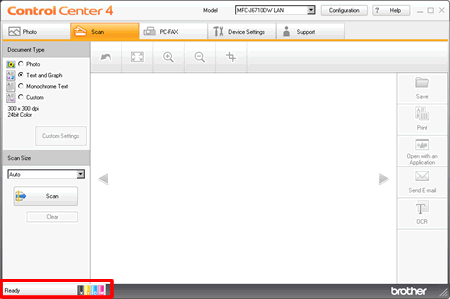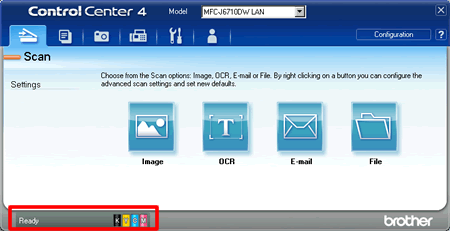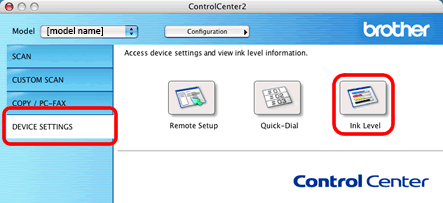MFC-J625DW
Veelgestelde vragen en probleemoplossing
Hoe kan ik weten hoeveel inkt er nog is?
U kunt de inktstatus controleren door Status Monitor te starten (Status Monitor wordt automatisch meegeïnstalleerd met de MFL-Pro Suite) of door op het bedieningspaneel te kijken. Volg de onderstaande stappen om de inktstatus te controleren.
NOTE: De onderstaande figuren kunnen afwijken van uw besturingssysteem en Brother apparaat.
1. De inktstatus op het bedieningspaneel controleren volg dan hieronder de stappen bij Voor modellen met een aanraakscherm .
Druk op de knop Menu .
Druk op de pijl omhoog of omlaag of de cijfertoetsen om Inkt of Inktbeheer te kiezen en druk op OK .
Druk op de pijl omhoog of omlaag of de cijfertoetsen om Inktvolume te kiezen en druk op OK .
Druk op Stop/Eindigen .
Druk op de pijl naar rechts of links om Inkt te kiezen. (deze stap kan in sommige modellen overgeslagen worden).
Druk op
Druk op de pijl omhoog of omlaag om Inktvolume te kiezen (deze stap kan in sommige modellen overgeslagen worden).
Druk op Inktvolume.
Druk op Stop/Eindigen.
2. De inktstatus in het hulpprogramma Status Monitor controleren
*Windows-gebruikers:
Open de Statusmonitor.(Klik hier hoe u de Statusmonitor opent. )
*Mac OS X-gebruikers:
Open de Statusmonitor. (Klik hier hoe u de Statusmonitor opent. )
3. Controleer de inktstatus in het ControlCenter
*Windows-gebruikers:
Open het ControlCenter .
Brother Utilities onderteunde modellen
Open Brother Utilities .
Windows 7 / 10 / 11(Start) > (Alle Programma's of Alle apps >) Brother > Brother Utilities .
Windows 8Als het niet op het startscherm verschijnt, klikt u met de rechtermuisknop ergens op een lege plek en klikt u vervolgens op Alle apps in de balk Brother Utilities .
Selecteer Scan .
Klik op ControlCenter4 .
Brother Utilities niet onderteunde modellen(Start) > Alle Programma's > Brother > [modelnaam] > ControlCenter4 .
<Startmodus>
<Geavanceerde modus>
*Mac OS X users:
Open het ControlCenter. (Klik hier hoe u het ControlCenter2 opent. )
Om ControlCenter2 te openen, klikt u op Start in de Finder-balk, Toepassingen > Brother > ControlCenter . Dubbelklik op het ControlCenter . Het ControlCenter wordt geopend en er wordt een pictogram in het dock geplaatst.
Klik op Instelling apparaat in de linker optie en klik op de toets Ink Level .
Staat het antwoord op uw vraag er niet bij, kijkt u dan eerst bij de andere vragen:
Heeft u de beschikbare handleidingen bekeken?
Heeft u meer hulp nodig, dan kunt u contact opnemen met de Brother-klantenservice.
Verwante modellen DCP-J132W, DCP-J140W, DCP-J152W, DCP-J525W, DCP-J725DW, DCP-J925DW, MFC-J430W, MFC-J470DW, MFC-J5910DW, MFC-J625DW, MFC-J6510DW, MFC-J6710DW, MFC-J6910DW, MFC-J825DW
Feedback
Geef hieronder uw feedback. Aan de hand daarvan kunnen wij onze ondersteuning verder verbeteren.
Foutmeldingen Papiertoevoer / papierstoring Afdrukken Scannen Kopiëren Telefoon Fax Mobiel Overige Geavanceerde functies (voor beheerders) Linux Productinstallatie Driver / software Netwerkinstellingen Verbruiksartikelen / papier / toebehoren Reinigen Specificaties Ondersteunde besturingssystemen Veelgestelde vragen met video
Printer
Scanner / Scan Key Tool PC-FAX / Fax-modem
Beveiliging verbeteren Foutmelding op display van machine Foutmelding in Status Monitor Foutmelding op computer Foutmelding op mobiel apparaat Papierstoring Probleem met de papiertoevoer Papier laden / omgaan met papier Kan niet afdrukken (via netwerk) Kan niet afdrukken (via USB / parallel) Kan niet afdrukken (via mobiel apparaat) Probleem met de afdrukkwaliteit Probleem met Direct Print Algemeen afdrukprobleem Afdrukken vanaf een computer (Windows) Afdrukken vanaf een computer (Macintosh) Afdrukken vanaf een mobiel apparaat Rechtstreeks afdrukken vanaf een machine Afdrukinstellingen / beheer Tips voor het afdrukken Kan niet scannen (via netwerk) Kan niet scannen (via USB / parallel) Kan niet scannen (via mobiel apparaat) Probleem met de scankwaliteit Algemeen scanprobleem Scannen vanaf een machine Scannen vanaf een mobiel apparaat Scannen vanaf een computer (Windows) Scannen vanaf een computer (Macintosh) Scaninstellingen / beheer Tips voor het scannen Kan niet kopiëren Probleem met de kopieerkwaliteit Algemeen kopieerprobleem Kopieerbewerking Telefoonprobleem Werking van telefoon Telefooninstellingen Geavanceerd netwerkbeheer Probleem met instellen van draadloos netwerk Instellingen draadloos netwerk Tips voor netwerkinstellingen Kan fax niet verzenden Kan fax niet ontvangen Probleem met de faxkwaliteit Algemeen faxprobleem Fax verzenden Fax ontvangen Fax verzenden vanaf een computer (PC-Fax) Fax ontvangen met een computer (PC-Fax) Faxinstellingen / beheer Tips voor faxen Problemen met iOS-apparaten Brother iPrint&Scan / Mobile Connect (iOS) AirPrint (iOS) Probleem met een Android™-apparaat Brother iPrint&Scan / Mobile Connect (Android™) Brother Image Viewer (Android™-apparaat) Probleem met een Windows Phone-apparaat Brother iPrint&Scan (Windows Phone-apparaat) Probleem met de machine Installatie / instellingen van de machine Omgaan met papier Drivers / software installeren Drivers / software verwijderen Instellingen van de driver / software Tips voor driver / software Verbruiksartikelen Papier Reinigen Productspecificaties Windows-ondersteuning Macintosh-ondersteuning Lesvideo
 .
.

 of
of  (Start) > (Alle Programma's of Alle apps >) Brother > Brother Utilities.
(Start) > (Alle Programma's of Alle apps >) Brother > Brother Utilities. .
. (Start) > Alle Programma's > Brother > [modelnaam] > ControlCenter4.
(Start) > Alle Programma's > Brother > [modelnaam] > ControlCenter4.